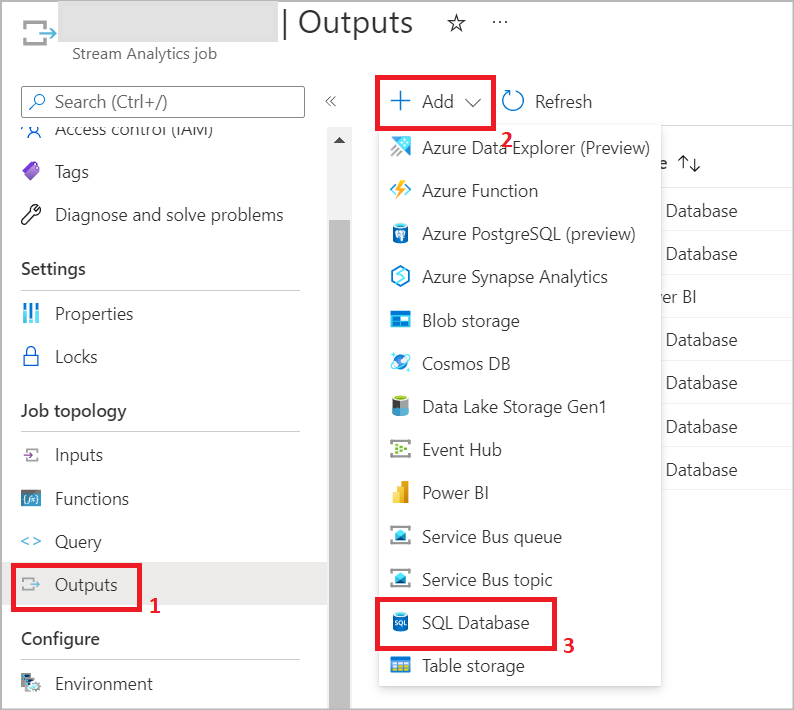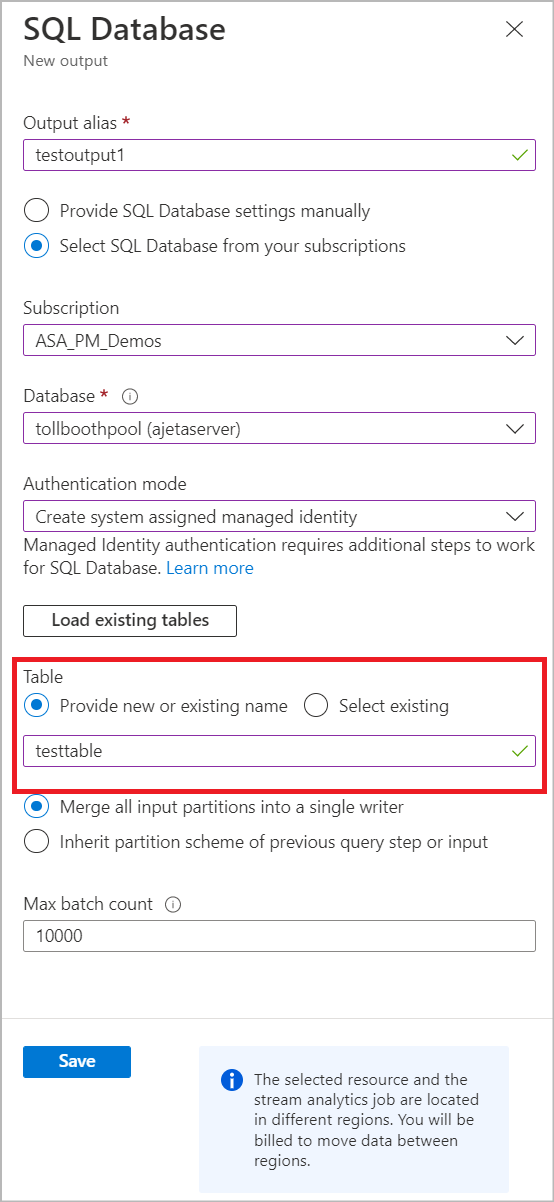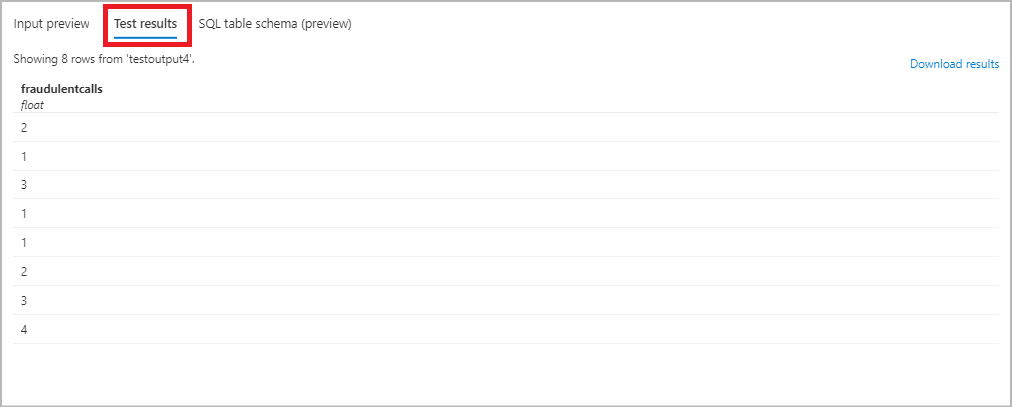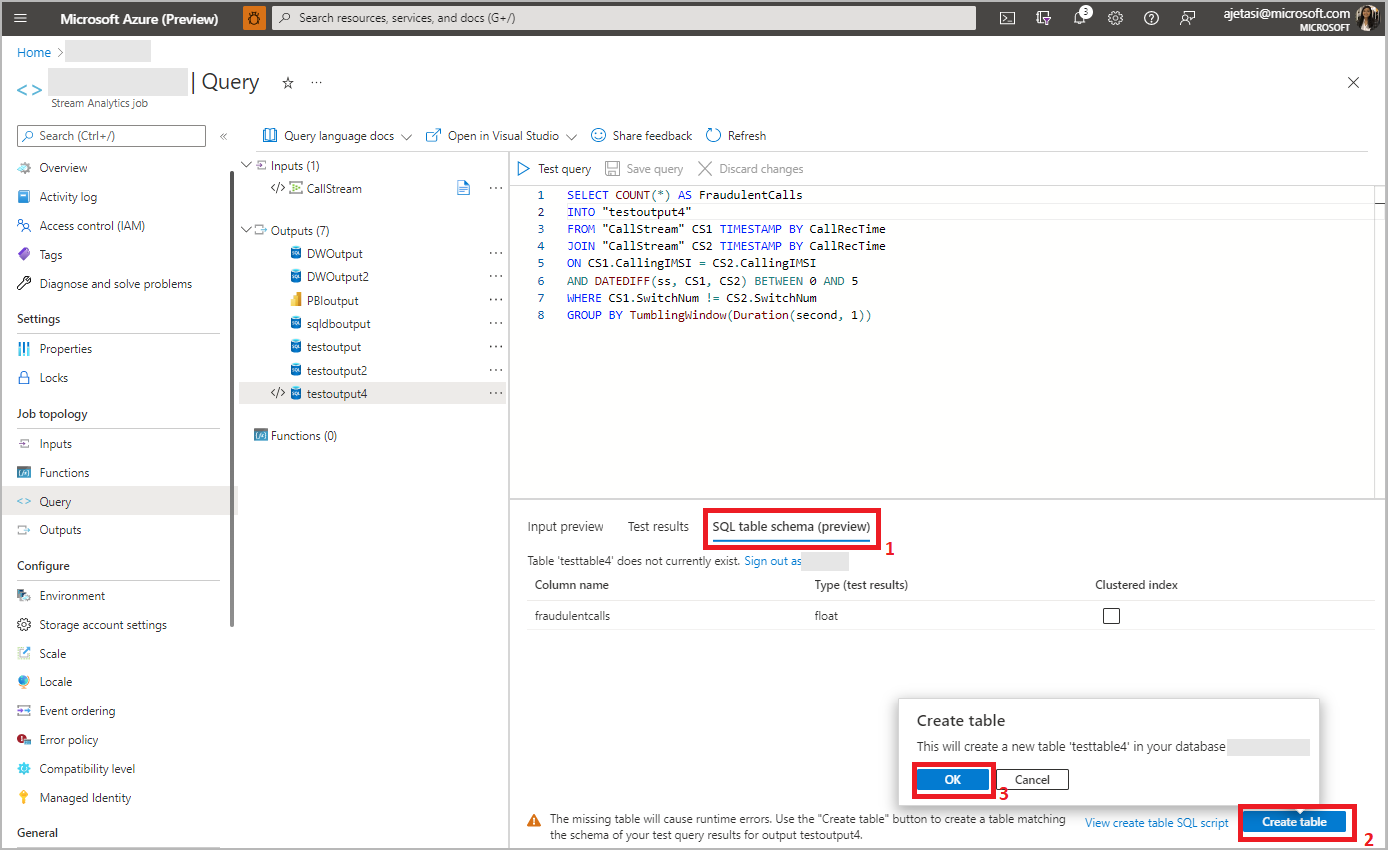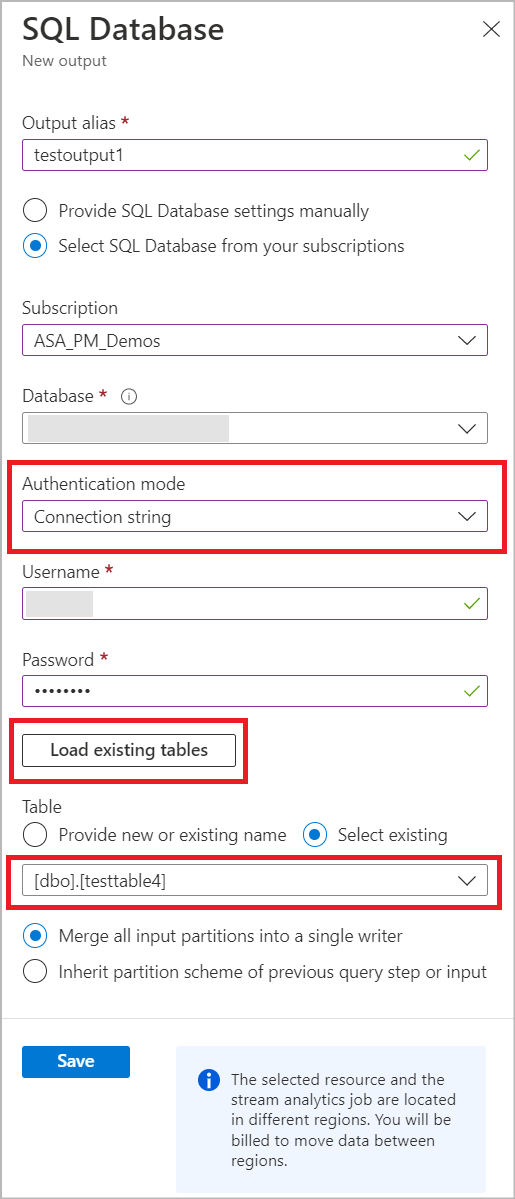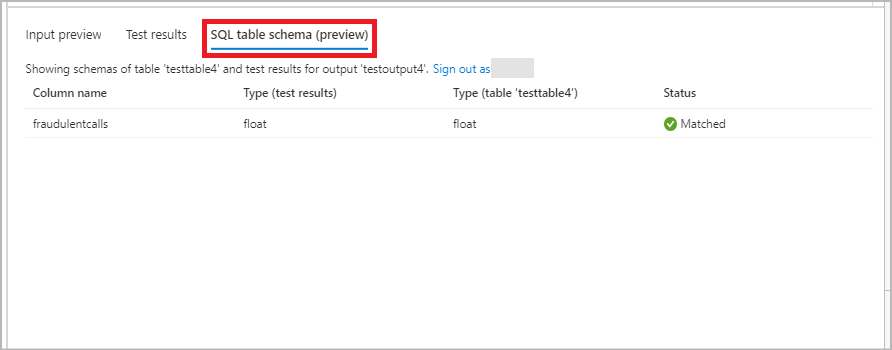Azure Stream Analytics işlerinizden Azure SQL Veritabanı tablosuna yazma
Azure Stream Analytics, akış sorgunuzun çıktısı olarak Azure SQL Veritabanını destekler. Bu makalede, Azure portal Stream Analytics işiniz için çıkış olarak SQL Veritabanı nasıl kullanılacağı açıklanmaktadır.
Önkoşullar
Stream Analytics işi oluşturma.
Stream Analytics işinizin çıkış yazacağı bir Azure SQL Veritabanı oluşturun.
SQL Veritabanı'de yeni bir tabloya yazma
Bu bölümde, Azure SQL Veritabanınızda henüz oluşturulmamış bir tabloya yazmak için işinizi nasıl yapılandırabileceğiniz açıklanır.
Stream Analytics işinizde İş topolojisi'nin altında Çıkışlar'ı seçin. Ekle'ye tıklayın ve SQL Veritabanı seçin.
İşinizin sorgusunda kullanılacak bir çıkış diğer adı seçin. Veritabanı adınızı ve kimlik doğrulama modunuzu belirtin. SQL çıkış yapılandırma seçenekleri hakkında daha fazla bilgi edinebilirsiniz.
Azure SQL Veritabanınızda oluşturmak istediğiniz tablo adını girin. Kaydet’e tıklayın. Not: Bu çıkışı kaydetmek, tabloyu SQL Veritabanı oluşturmaz. Sonraki adımlar, tablonun ne zaman oluşturulduğu hakkında daha fazla ayrıntı sağlar.
İş Topolojisi'nin altında Sorgu'yu seçin ve çıkışı önceki adımda sağladığınız tablo adına yazmak için sorgunuzdaki diğer adı kullanın. Sorgu mantığını test etmek için Sorguyu test et'e tıklayın ve iş tarafından oluşturulacak çıkışın şemasını gösteren Test sonuçlarını görüntüleyin. Not: Sorgunuzu test etmek için giriş kaynağınızda gelen akış verilerine sahip olmanız veya test sorgusu için örnek verileri karşıya yüklemeniz gerekir. Test Stream Analytics sorgusu hakkında daha fazla bilgi edinebilirsiniz.
Sütun adını ve türünü görüntülemek için SQL tablosu şeması'na tıklayın. Tablo oluştur'a tıklatır ve tablonuz SQL veritabanında oluşturulur.
Stream Analytics sorgunuz farklı bir şema üretecek şekilde değiştirildiyse, SQL Veritabanı tablo tanımınızı değiştirmeniz gerekir. Bu, Stream Analytics işinin havuza yazmaya çalışırken veri dönüştürme hatalarıyla karşılaşmamasını sağlar.
Sorgunuz tamamlandıktan sonra Genel Bakış'ı ve İşi başlat'ı seçin. Ardından akış sorgunuzun çıkışını görmek için SQL Veritabanı tablosuna gidebilirsiniz.
SQL Veritabanı varolan bir tabloyu seçme
Bu bölümde, Azure SQL Veritabanınızda zaten var olan bir tabloya yazmak için işinizi nasıl yapılandırabileceğiniz açıklanır.
Stream Analytics işinizde İş topolojisi'nin altında Çıkışlar'ı seçin. Ekle'ye tıklayın ve SQL Veritabanı seçin.
İşinizin sorgusunda kullanılacak bir çıkış diğer adı seçin. Veritabanı adınızı ve kimlik doğrulama modunuzu belirtin. SQL çıkış yapılandırma seçenekleri hakkında daha fazla bilgi edinebilirsiniz.
SQL Kimlik Doğrulaması ayrıntılarınızı girerek seçili SQL Veritabanı varolan bir tabloyu seçebilirsiniz. Bu işlem Veritabanınızdan tablo adlarının listesini yükler. Listeden tablo adını seçin veya tablo adını ve Kaydet'i el ile girin.
İş Topolojisi'nin altında Sorgu'yu seçin ve seçilen tabloya çıkışı yazmak için sorgunuzdaki diğer adı kullanın. Sorgu mantığını test etmek ve Test sonuçlarını görüntülemek için Sorguyu test et'e tıklayın. Not: Sorgunuzu test etmek için Olay Hub'ında/IoT Hub gelen akış verilerine sahip olmanız gerekir veya test sorgusu için örnek verileri karşıya yükleyebilirsiniz. Test Stream Analytics sorgusu hakkında daha fazla bilgi edinebilirsiniz.
SQL tablosu şema sekmesinde, gelen verilerden ve seçili tablodan sütun adını ve türünü görebilirsiniz. Gelen veri türünün ve seçili SQL tablosunun eşleşip eşleşmediğini görebilirsiniz. Eşleşme yoksa sorgunuzu tablo şemasıyla eşleşecek şekilde güncelleştirmeniz istenir.
Sorgunuz tamamlandıktan sonra Genel Bakış'ı ve İşi başlat'ı seçin. Ardından akış sorgunuzun çıkışını görmek için SQL Veritabanı tablosuna gidebilirsiniz.
Yaygın veri türü uyuşmazlığı nedenleri
Stream Analytics işinizin çıktısının SQL Veritabanı tablonuzun beklediği sütun adları ve veri türleriyle eşleştiğinden emin olmak önemlidir. Uyuşmazlık varsa işiniz veri dönüştürme hatalarıyla karşılaşır ve SQL tablo tanımı değiştirilene kadar sürekli yeniden dener. İşinizin davranışını, veri dönüştürme hatalarına neden olan ve bir sonrakine devam eden bu çıkışı bırakacak şekilde değiştirebilirsiniz. En yaygın şema uyumsuzluğu nedenleri aşağıda açıklanmıştır.
- Tür uyuşmazlığı: Sorgu ve hedef türleri uyumlu değil. Satırlar hedefe eklenmez. Sorgudaki türleri hizalamak için TRY_CAST() gibi bir dönüştürme işlevi kullanın. Alternatif seçenek, SQL veritabanınızdaki hedef tabloyu değiştirmektir.
- Aralık: Hedef tür aralığı, sorguda kullanılandan çok daha küçüktür. Aralık dışı değerleri olan satırlar hedef tabloya eklenemez veya kesilebilir. Hedef sütunu daha büyük bir tür aralığıyla değiştirmeyi göz önünde bulundurun.
- Örtük: Sorgu ve hedef türleri farklıdır ancak uyumludur. Veriler örtük olarak dönüştürülür, ancak bu veri kaybına veya hatalara neden olabilir. Sorgudaki türleri hizalamak veya hedef tabloyu değiştirmek için TRY_CAST() gibi bir dönüştürme işlevi kullanın.
- Kayıt: Bu tür, bu çıkış için henüz desteklenmiyor. Değerin yerini 'record' dizesi alır. Verileri ayrıştırmayı veya dizeye dönüştürmek için bir UDF kullanmayı göz önünde bulundurun.
- Dizi: Bu tür henüz Azure SQL Veritabanında yerel olarak desteklenmemektedir. Değerin yerini 'record' dizesi alır. Verileri ayrıştırmayı veya dizeye dönüştürmek için bir UDF kullanmayı göz önünde bulundurun.
- Hedef tabloda sütun eksik: Bu sütun hedef tabloda eksik. Veriler eklenmez. Gerekirse bu sütunu hedef tablonuza ekleyin.
Sonraki adımlar
Geri Bildirim
Çok yakında: 2024 boyunca, içerik için geri bildirim mekanizması olarak GitHub Sorunları’nı kullanımdan kaldıracak ve yeni bir geri bildirim sistemiyle değiştireceğiz. Daha fazla bilgi için bkz. https://aka.ms/ContentUserFeedback.
Gönderin ve geri bildirimi görüntüleyin